目次
1. 機能概要
作業日報(担当者別)の入力を行う画面です。
2. 項目説明
【画面の場所】メニュー > 作業 > 作業日報入力(担当者別)
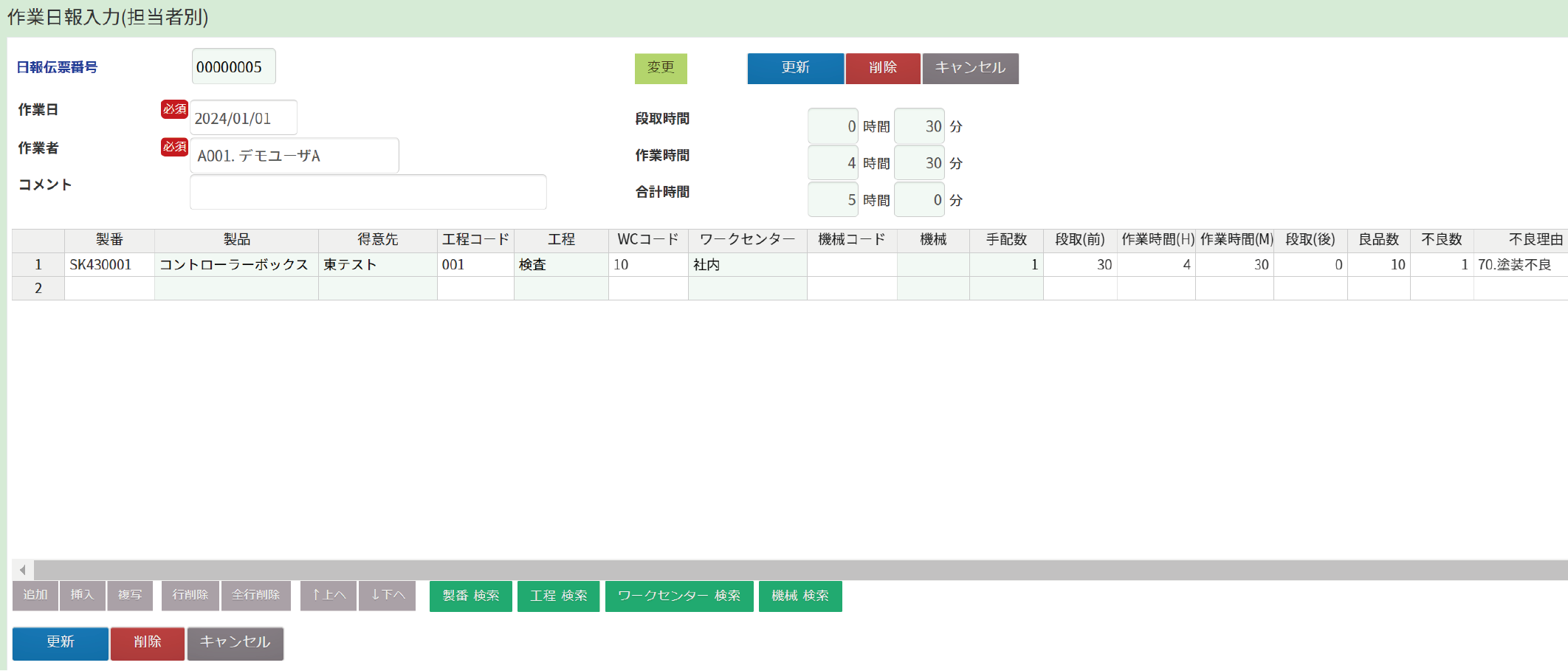
【新規登録】
①「新規」ボタンをクリックします。
②各項目を入力します。
③「登録」ボタンをクリックして完了です。
【更新】
①日報伝票番号を直接入力して「決定」ボタンをクリックするか、検索ボタンから呼び出します。
②「編集」ボタンをクリックして、内容を変更します。
③「更新」ボタンをクリックして完了です。
【削除】
①日報伝票番号を直接入力して「決定」ボタンをクリックするか、検索ボタンから呼び出します。
②「編集」ボタンをクリックします。
③「削除」ボタンをクリックして完了です。
| 項目 | 説明 |
| 作業日 | 任意の日付をカレンダーから選択します。 |
| 作業者 | 人員マスターメンテナンスで設定したデータから選択します。 スペースキー押下か、担当者コードや担当者名を入力すると候補が表示されます。 |
| コメント | 任意の内容を直接入力します。 |
| 表項目 | 説明 |
| 製番 | 製番を直接入力します。 または、「製番 検索」ボタンをクリックして製番情報を呼び出します。 |
| 工程コード | 「工程 検索」ボタンをクリックして工程マスターメンテナンスで設定したデータから選択します。 |
| WCコード | 「ワークセンター 検索」ボタンをクリックしてワークセンターマスターメンテナンスで設定したデータから選択します。 |
| 機械コード | 「機械 検索」ボタンをクリックして機械マスターメンテナンスで設定したデータから選択します。 |
| 段取(前) 段取(後) |
段取時間(分)を数値で入力します。 |
| 作業時間(H) | 作業時間(時間)を数値で入力します。 |
| 作業時館(M) | 作業時間(分)を数値で入力します。 |
| 良品数 | 良品数を数値で入力します。 |
| 不良数 | 不良数を数値で入力します。 |
| 不良理由 | 区分マスターメンテナンスで設定したデータから選択します。 |
| 備考 | 任意の内容を直接入力します。 |
| ボタン | 説明 |
| 追加 | 行を新規追加します。 |
| 挿入 | 行を挿入します。 |
| 複写 | 選択している行を複写します。 |
| 行削除 | 選択している行を削除します。 |
| 全行削除 | 表内の全行を削除します。 |
| ↑上へ | 選択している行を一行上へ移動します。 |
| ↓下へ | 選択している行を一行下へ移動します。 |
| 製番 検索 | 製番・製品・得意先を検索します。 |
| 工程 検索 | 工程コードと工程名を検索します。 |
| ワークセンター 検索 |
WCコードとワークセンター名を検索します。 |
| 機械 検索 | 機械コードと機械名を検索します。 |
| 登録/更新 | 入力した内容を確定します。 |
| 削除 | 入力した内容を削除します。 |
| キャンセル | 入力した内容を取り消します。 |
3. 関連画面
| 作業指示書発行 |
| 作業指示確定 |
| 作業指示照会 |
| 作業実績入力 |
